
Videóeffektek használata videóhívások közben a Mac FaceTime appjában
A FaceTime appban vagy harmadik felek videókonfenercia-appjában folytatott videóhívások során a Portré, Stúdiófény és Rivaldafény módokkal módosíthatja, hogyan jelenik meg a kamerában.
Videóeffektek használata a FaceTime appban
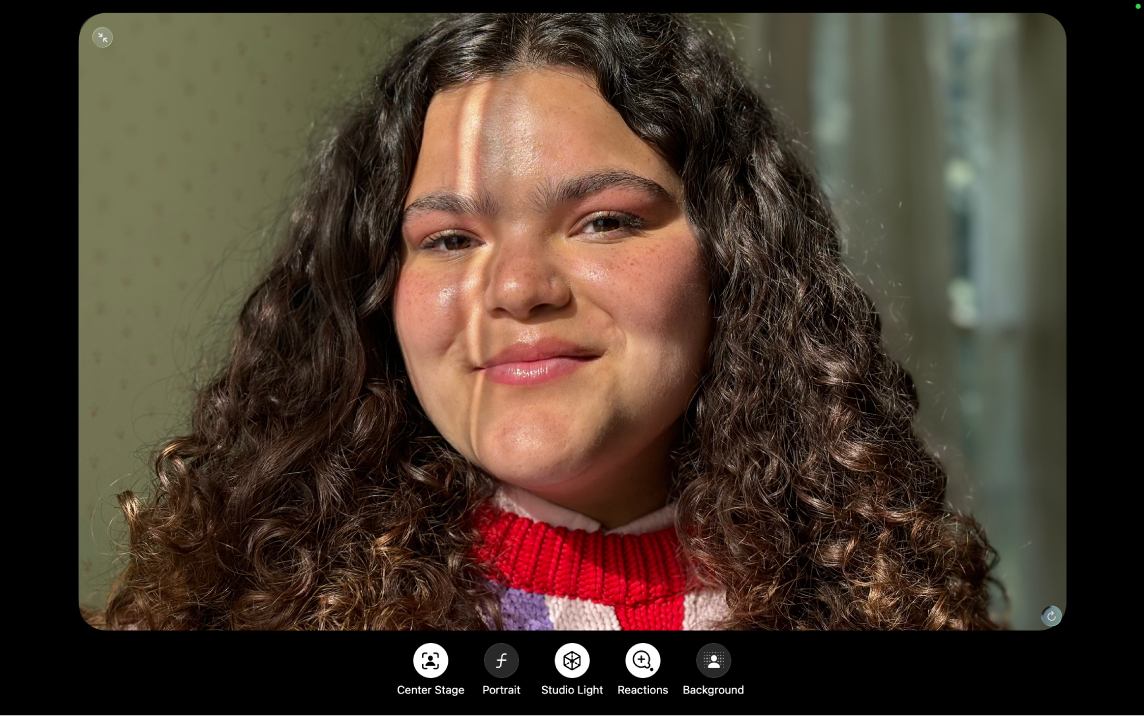
Miközben videóhívást folytat a Mac FaceTime appjában
 vagy egy harmadik fél videókonferencia-appjában, kattintson a saját mozaikjára.
vagy egy harmadik fél videókonferencia-appjában, kattintson a saját mozaikjára.Válassza a következők valamelyikét:
Rivaldafény: Automatikusan Önt (és az Ön közelében tartózkodó személyeket) helyezi a középpontba, miközben a látótérben mozog a videókonferencia-hívás közben.
Álló: Automatikusan elhomályosítja a hátteret, és Önt helyezi vizuálisan a középpontba. A háttérelmosás mértékének beállításához kattintson a
 gombra a menüsoron, kattintson a
gombra a menüsoron, kattintson a  háromszögre a Portré elem mellett, majd használja a csúszkát.
háromszögre a Portré elem mellett, majd használja a csúszkát.Stúdiófény: Elhomályosítja a hátteret és megvilágítja az Ön arcát. A fényintenzitás mértékének beállításához kattintson a
 gombra a menüsoron, kattintson a
gombra a menüsoron, kattintson a  háromszögre a Stúdiófény elem mellett, majd használja a csúszkát.
háromszögre a Stúdiófény elem mellett, majd használja a csúszkát.Reakciók: A segítségével kézmozdulatokkal is hozzáadhat reakciókat. Ha a Reakciók ki van kapcsolva, a kézmozdulatok le vannak tiltva az összes videokonferencia-alkalmazásban, de a FaceTime-ban továbbra is hozzáadhat reakciókat. Kattintson és tartsa lenyomva a saját csempéjét, majd kattintson a megjelenő ikonok egyikére. Lásd: Reakciók hozzáadása videóhívás közben.
Háttér: Lehetővé teszi egy virtuális háttér bekapcsolását. A háttér módosításához kattintson a
 gombra a menüsoron, kattintson a bélyegképre a Háttér elem mellett, majd kattintson a
gombra a menüsoron, kattintson a bélyegképre a Háttér elem mellett, majd kattintson a  , a
, a 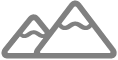 vagy a
vagy a  gombra egy szín, beépített kép vagy fotó kiválasztásához. Lásd: Háttér módosítása videóhívás közben.
gombra egy szín, beépített kép vagy fotó kiválasztásához. Lásd: Háttér módosítása videóhívás közben.
Videóeffektek használata harmadik felek videókonferencia-appjaiban
Miközben videóhívást folytat a Macen egy harmadik fél videókonferencia-appjában, kattintson a
 gombra a menüsoron.
gombra a menüsoron.Válassza a következők valamelyikét:
Rivaldafény: Automatikusan Önt (és az Ön közelében tartózkodó személyeket) helyezi a középpontba, miközben a látótérben mozog a videókonferencia-hívás közben.
Álló: Automatikusan elhomályosítja a hátteret, és Önt helyezi vizuálisan a középpontba. A háttérelmosás mértékének beállításához kattintson a Portré elem mellett található
 lehetőségre, majd húzza el a csúszkát.
lehetőségre, majd húzza el a csúszkát.Stúdiófény: Elhomályosítja a hátteret és megvilágítja az Ön arcát. A fényintenzitás mértékének beállításához kattintson a
 háromszögre a Stúdiófény elem mellett, majd használja a csúszkát.
háromszögre a Stúdiófény elem mellett, majd használja a csúszkát.Kézmozdulatok: A segítségével kézmozdulatokkal is hozzáadhat reakciókat. Lásd: Reakciók hozzáadása videóhívás közben.
Háttér: Lehetővé teszi egy virtuális háttér bekapcsolását. A háttér módosításához kattintson a
 gombra a menüsoron, kattintson a bélyegképre a Háttér elem mellett, majd kattintson a
gombra a menüsoron, kattintson a bélyegképre a Háttér elem mellett, majd kattintson a  , a
, a 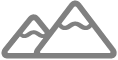 vagy a
vagy a  gombra egy szín, beépített kép vagy fotó kiválasztásához. Lásd: Háttér módosítása videóhívás közben.
gombra egy szín, beépített kép vagy fotó kiválasztásához. Lásd: Háttér módosítása videóhívás közben.